Как да деактивирате вашия прокси в Chrome
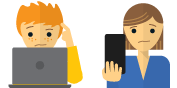
Твърде разочарован, за да прочета тази страница?
Говорете с човек
Прокси сървърът е посредник между вашия компютър и интернет, често се използва за скриване на вашето истинско местоположение и ви позволява да получите достъп до уебсайтове, които в противен случай биха били блокирани. Не всички прокси сървъри обаче предлагат същите защити за поверителност като VPN. Когато използвате ExpressVPN, няма нужда да се изпълнява допълнителен прокси.
Ако имате проблеми с свързването с интернет, възможно е той да е настроен да използва прокси сървър.
За инструкции как да деактивирате прокси сървъра си в Chrome, моля, вижте раздела, подходящ за вашия компютър.
Деактивиране на прокси за Chrome на Windows
- Кликнете върху Меню на Chrome в лентата с инструменти на браузъра.
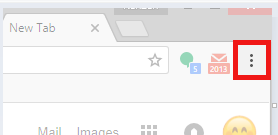
- Изберете Настройки.
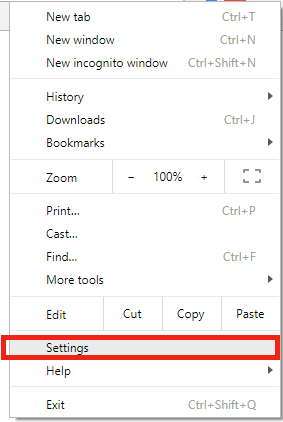
- Кликнете напреднал.
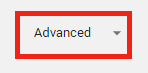
- В секцията „Система“ щракнете Отворете настройките на прокси сървъра. Това ще отвори Интернет имоти прозорец.
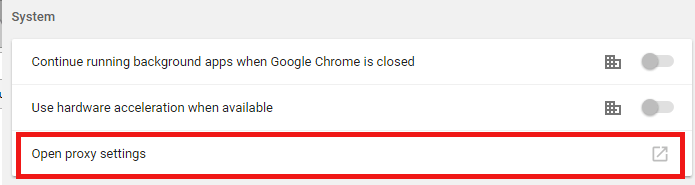
- Под „Настройки за локална мрежа (LAN)“ кликнете върху Настройки за LAN.
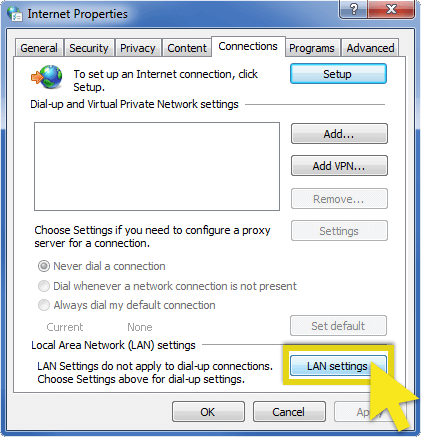
- Под „Автоматична конфигурация“ премахнете отметката Автоматично откриване на настройките. Уверете се също така Използвайте прокси сървър за вашата LAN също е непроверено.

- Кликнете Добре, и Добре.
Деактивиране на прокси за Chrome на Mac
- Кликнете върху Меню на Chrome от лентата с инструменти на браузъра и изберете Настройки.
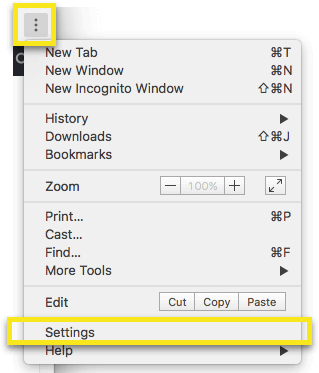
- В долната част на екрана щракнете напреднал.
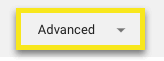
- Под „Система“ щракнете Отворете настройките на прокси сървъра. Това ще отвори Мрежови настройки прозорец.
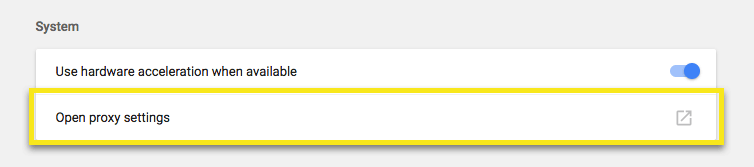
- В раздела „Прокси“ под „Избор на протокол за конфигуриране“ премахнете отметката от всеки протокол.
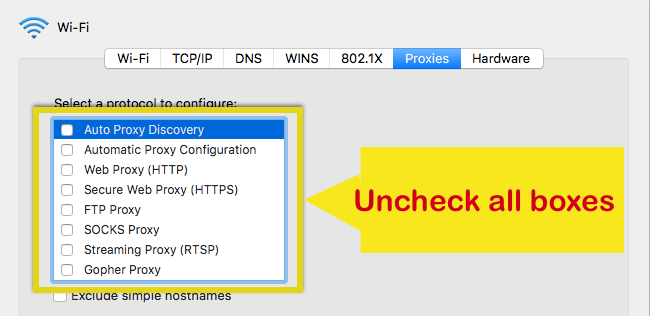
- Кликнете Добре и тогава Приложи. След това можете да затворите всички други отворени менюта.
Други въпроси?
За допълнителни проблеми, включително невъзможност за достъп до определени уебсайтове и услуги, свържете се с екипа за поддръжка на ExpressVPN за незабавна помощ.

17.04.2023 @ 15:09
As an AI language model, I do not have a personal opinion on the topic. However, the article provides useful information on how to disable proxies for Chrome on Windows and Mac. It explains that proxies are often used to hide your location and access blocked websites, but not all proxies offer the same privacy protections as VPNs. The article recommends using ExpressVPN to avoid the need for additional proxies. If you are having trouble connecting to the internet, it may be configured to use a proxy server, and the article provides step-by-step instructions on how to disable it for Chrome on Windows and Mac. For further assistance, you can contact the ExpressVPN support team.